Contents
Hide
Drafts
之前提到 Drafts 适合做 碎片笔记收集器,然后转存到 Obsidian 中。有朋友在评论区提到了 Drafts 的局限性,即不支持插入图片。我采用的优化方案是使用图床连接这几个文本编辑器。
首先要购买一个图床服务,然后下载 PicGo 软件,绑定。
之后在 PicGo 设置 – 设置快捷键中,启用 QUICK_UPLOAD 这个快捷键。
之后先复制图片,再使用 Command Or Control+Shift+P ,即可拷贝 markdown 格式的图片链接到剪贴板,然后直接复制到 Drafts 中。
Darfts 中仍无法直接浏览图片,但转存到 Obsidian 后,即可显示。
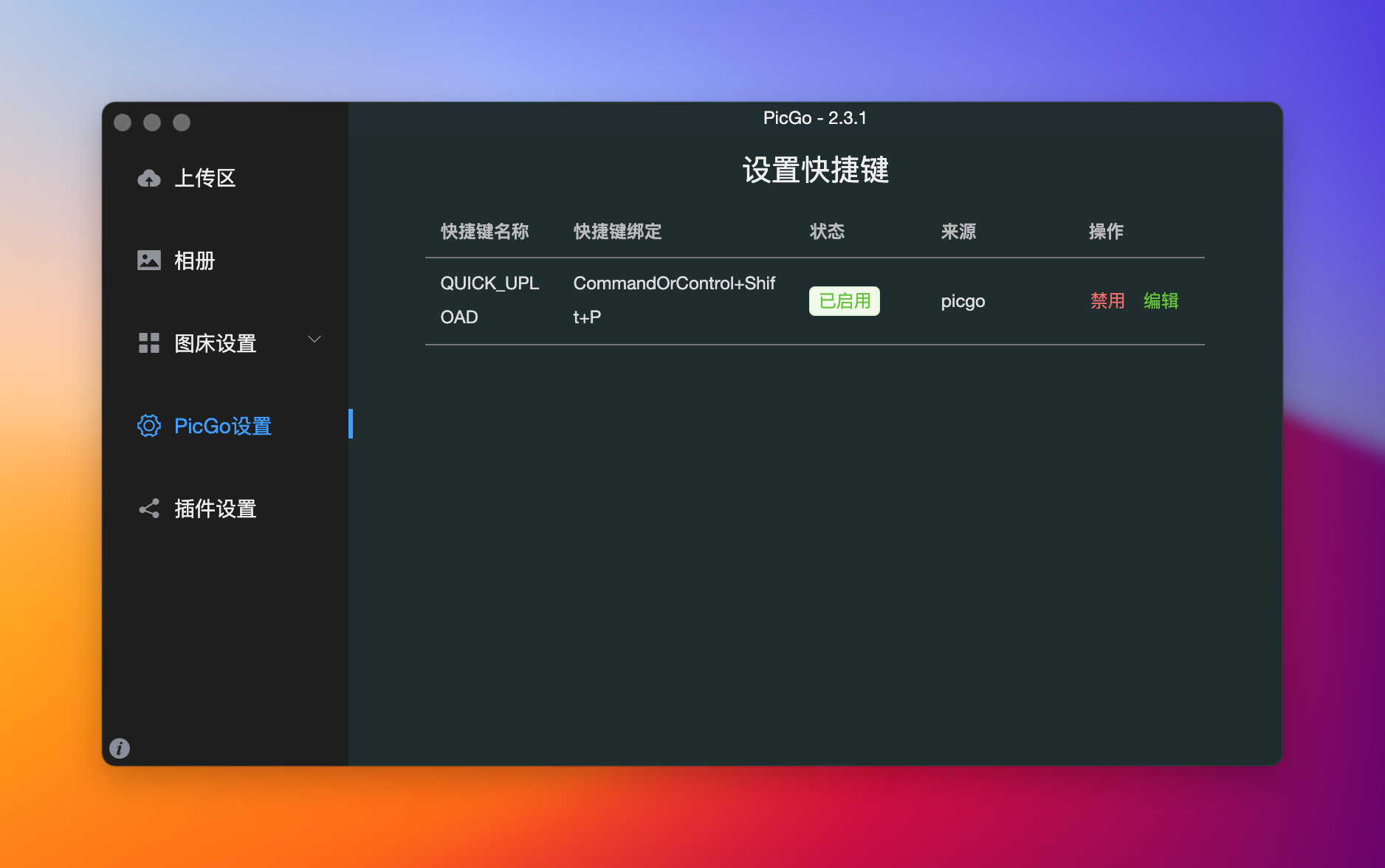
Obsidian
如果直接在 Obsidian 中写长文,可以使用 Image auto upload Plugin 插件。
复制图片到 Obsidian 中,就会自动上传 PicGo,并以 Markdown 形式在 Obsidian 显示,可以直接浏览。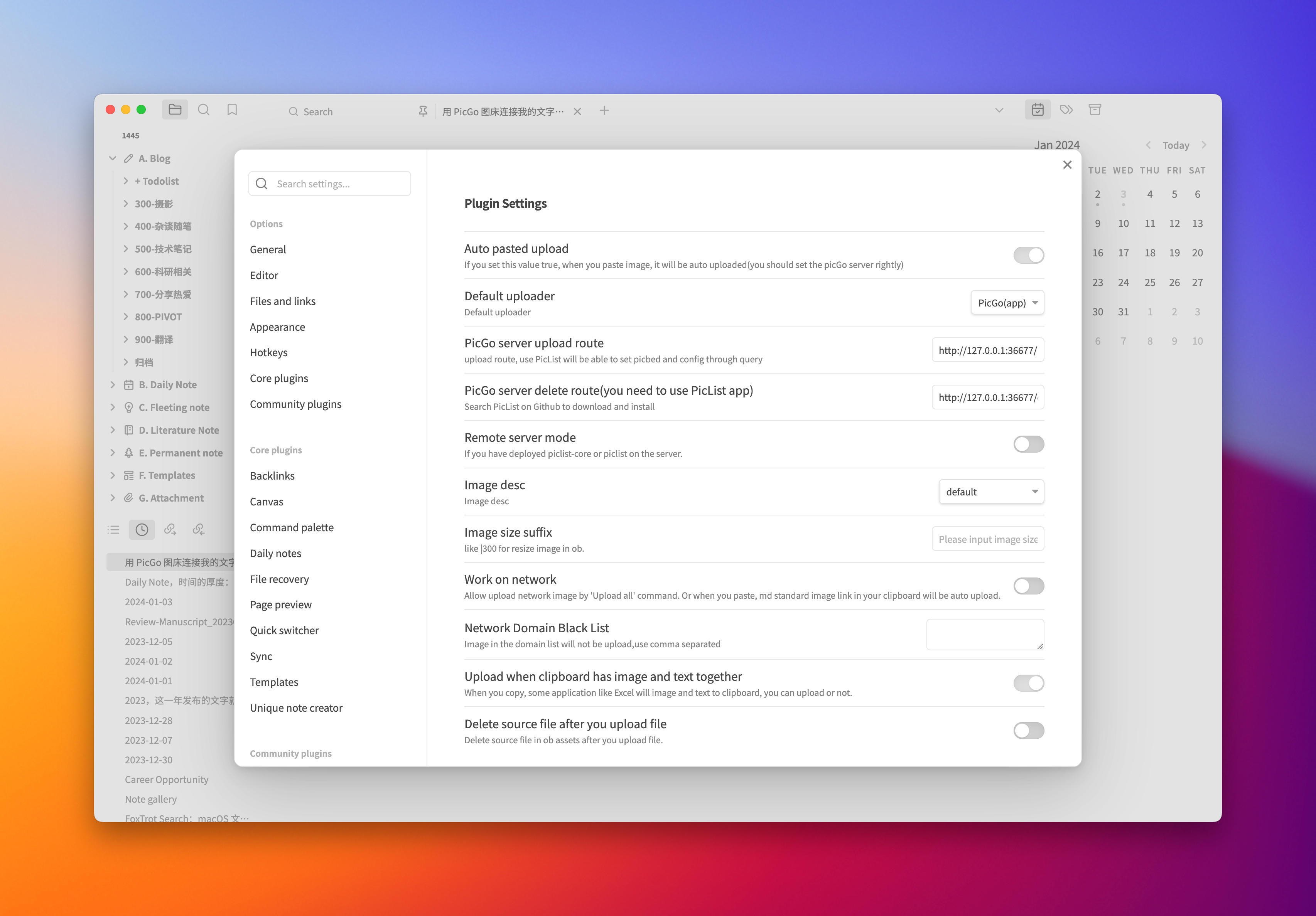
WordPress
在 Obsidian 中编辑完成后,可用 Obsidian 中的 WordPress 插件,将文章直接发布到 WordPress,教程见:Publish Obsidian Notes to WordPress。
设置过程中你可能需要了解得:
- 如果使用 All In One WP Security 或同类型插件,需要重新设置或禁用,才能启用
REST API Authentication by application passwords; - WordPress Url 在
Settings-General中,每个人的不一样; - application passwords 在
Users-Profile中,填写New Application Password Name会生成一个密码。 - WordPress 最新版中,很多针对块编辑优化的主题,如 Blocksy,不支持这种 Markdown 发布方式,有很多兼容性问题。所以我还是在 Obsidian 中全选复制到 WordPress,因为有图床,所以也不麻烦。
结
使用这个方案有弊有利,会变的非常依赖图床。所以我购买了 SM.MS 的 Lifetime 套餐,希望能省心一些。
备份方案:记一次 SMMS 图床照片导出。
刚把这个软件安装好了呢,看你说不支持区块编辑器,这就蛋疼了。
部分主题不支持,大多是支持的!
还是得自建哈
这个网站是有基于什么搭建吗?还是自己从零开发呢
可以参考这一篇:https://anotherdayu.com/2022/136/
插件就是方便
好像大点的cdn服务商会为主流cms系统开发插件